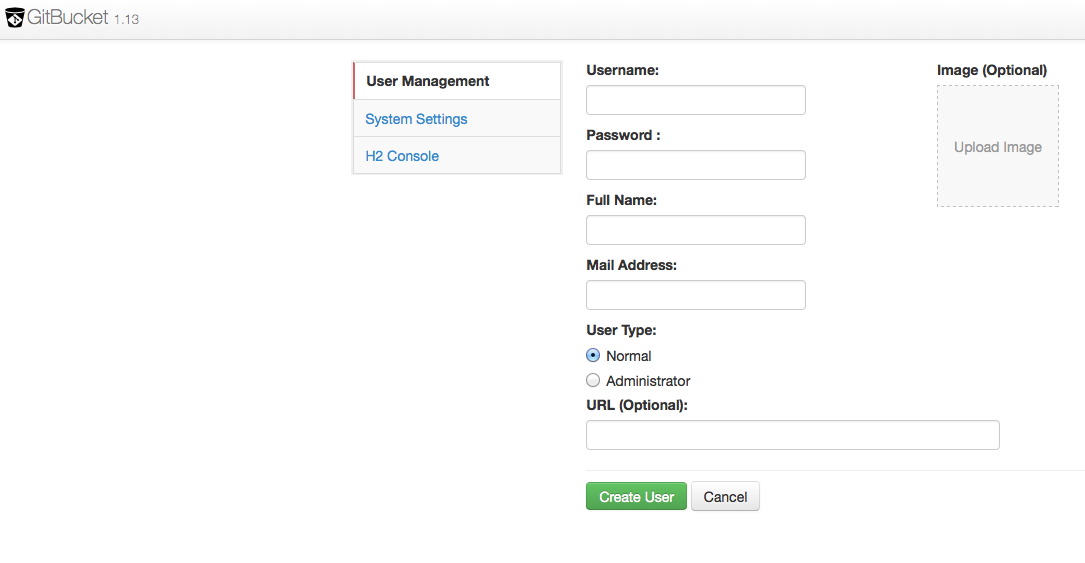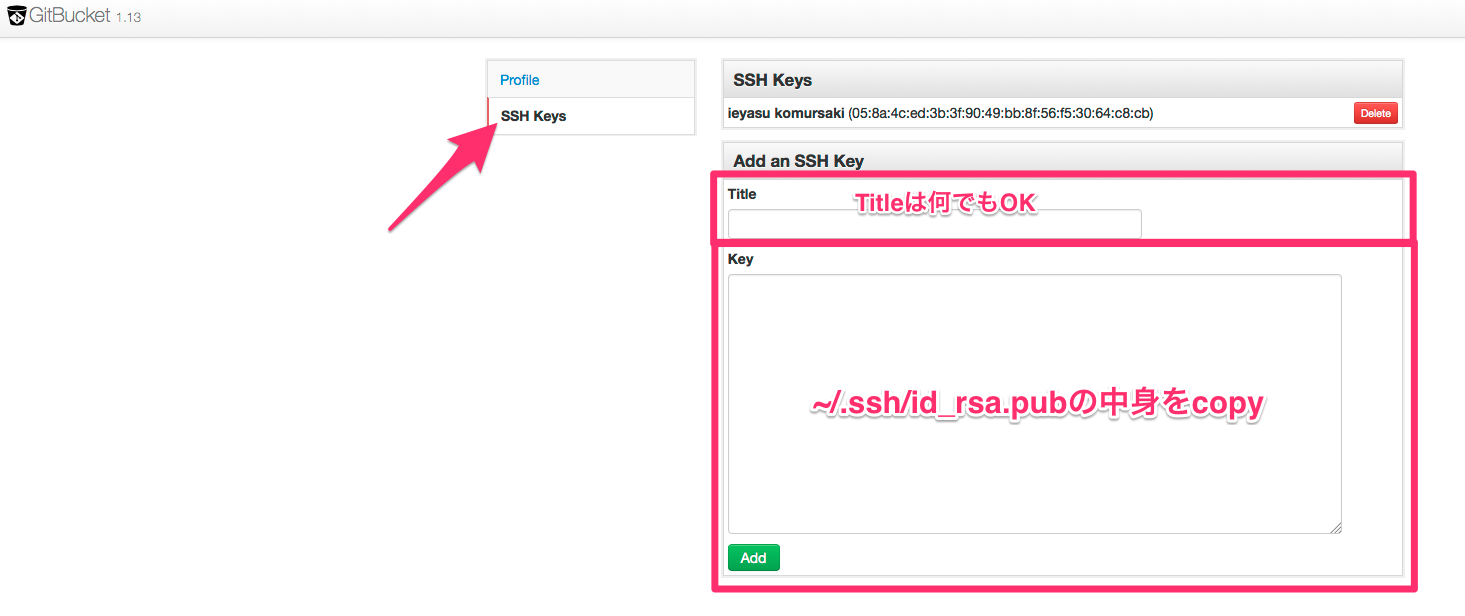要約
- GithubクローンのGitbucketの導入
- ssh経由でGitbucketを利用する流れ
Gitbucketの導入
-
ダウンロード
wget https://github.com/takezoe/gitbucket/releases/download/1.13/gitbucket.war
1. openjdkのインストール
```Zsh
sudo yum install openjdk-7-jre
-
tomcatのインストール
wget http://ftp.kddilabs.jp/infosystem/apache/tomcat/tomcat-7/v7.0.53/bin/apache-tomcat-7.0.53.tar.gz
tar zxvf apache-tomcat-7.0.53.tar.gz
1. tomcatでgitbucket.warを動かす
```Zsh
cp gitbucket.war apache-tomcat-7.0.53/webapps/
cd apache-tomcat-7.0.53/
./bin/startup.sh
これで、http://example.com:8080/gitbucket にアクセスするとGitbucketのページが開くはずです。
ssh経由でGitbucketを利用する流れ
初期状態だと、ユーザーはroot、パスワードはrootでログインできます。
-
ssh関係
Gitbucketをssh経由で利用できるように設定します。

ここではポートを2020としておきます。
Base_URLは各リポジトリへssh経由でアクセスする際のURLのベースとなります。
GITBUCKET_HOMEとなっているのは、gitbucket.warを動かしているユーザーのホームディレクトリに置かれた.gitbucketディレクトリに相当します。 -
ユーザーを作成します。
サインアウトして新たなユーザーでログインします。
-
sshキーの登録
ssh-keygen
して作成した`~/.ssh/id_rsa.pub`の中身を登録します。
タイトルは特になんでも大丈夫です。
1. リポジトリ作成
右上の+ボタンからリポジトリを作成できます。
作成したら、

このURLをコピーしておく
- 今回、私の環境では`git-http-push`が失敗したのでssh経由としました
1. ローカルでの作業
```Zsh
mkdir testdir
cd testdir
git init
echo "README" > README.md
git add .
git commit -m "first commit"
git remote add origin [URL]
git push origin master
--
少し躓くのは
- ssh経由を許すように設定すること、
-
BASE_URLの設定
といったところだと思います。